Как зарегистрировать домен .com недорого. Сервис godaddy.com
Как зарегистрировать доменное имя в зоне .com, да и ещё и недорого. Как правило региональные регистраторы берут за такое дело ещё неплохую надбавку 1\3 от действительной стоимости, а ещё и навязывают Вам свою админку для управления всего этого.
Есть такой хороший сервис godaddy.com. Чем он хорош? Во первых у них можно зарегистрировать свободный домен в пределах от 2.99$ до ~, на любой срок, и чем выше срок тем больше скидка. Регистрация обычного домена в .com, будет стоить порядка 9.99$ в год. Во вторых, очень хороший сервис по подбору имени, те если вы ввели имя и оно занято, то сервис генерирует альтернативные имена. Ну много других приятных вещей.
Start Here (Начни отсюда), подсказывает сервис. Придуманный домен вносим в окно поиска: 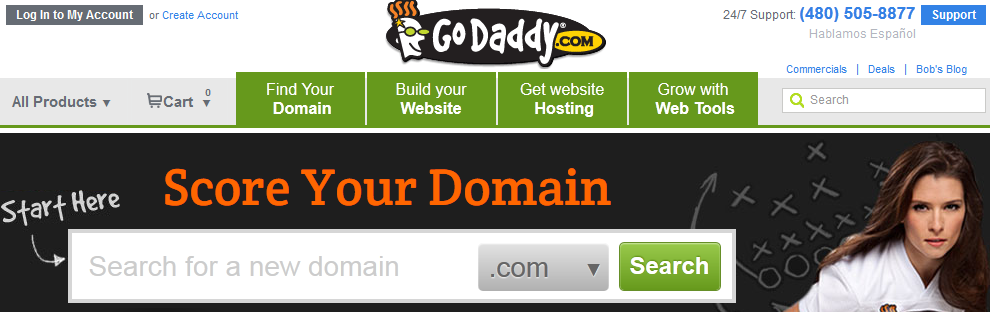
В данной ситуации домен свободен, если нет, предлагается альтернатива. Также будут предлагаться дополнительные услуги, такие как защита домена, хостинг. Если это не нужно, то нажимаем Next. В конце опроса, нажимаем Bay It Now (Купить сейчас).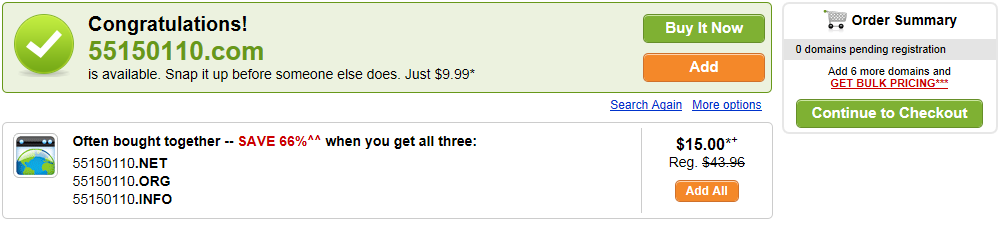 Выбираем тип домена, период. И нажимаем справа Checkout. Далее он попросить ввести учетные данные, так как мы здесь впервые, нужно пройти не сложную регистрацию. Нажимаем Create an Account (Создать Аккаунт).
Выбираем тип домена, период. И нажимаем справа Checkout. Далее он попросить ввести учетные данные, так как мы здесь впервые, нужно пройти не сложную регистрацию. Нажимаем Create an Account (Создать Аккаунт).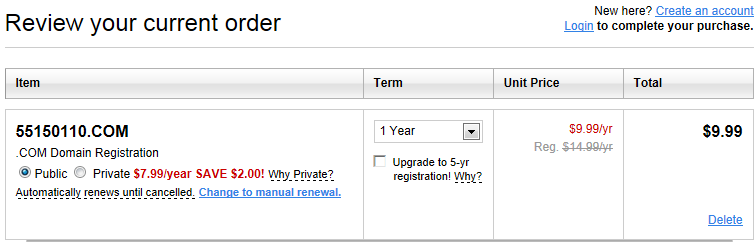 Разумеется лучше указывать правдивые данные, так как домен будет вашей собственностью. Форма создания нового Аккаунта. Здесь нужно ввести персональные данные.
Разумеется лучше указывать правдивые данные, так как домен будет вашей собственностью. Форма создания нового Аккаунта. Здесь нужно ввести персональные данные.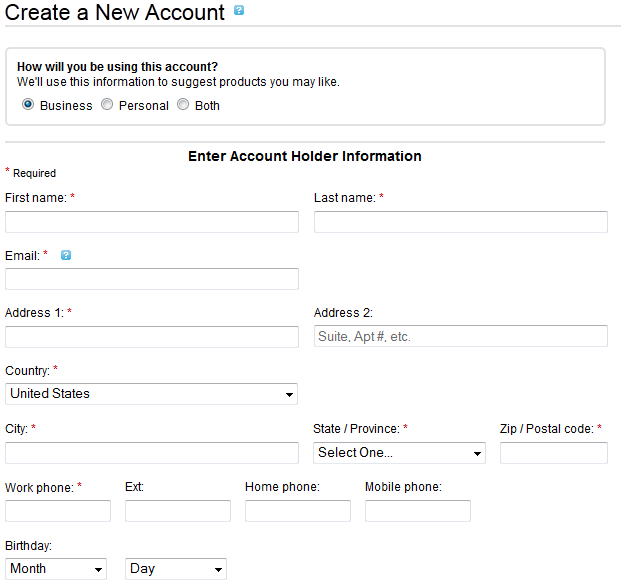
Форма длинная, но заполняется легко. Обязательное условие принятие терминов и соглашений сервиса. Для принятия поставить галочку куда указывают зеленые стрелы и нажать Create Account (Создать Аккаунт). Далее на указанную при заполнении почту придет ссылка, для активации регистрации. 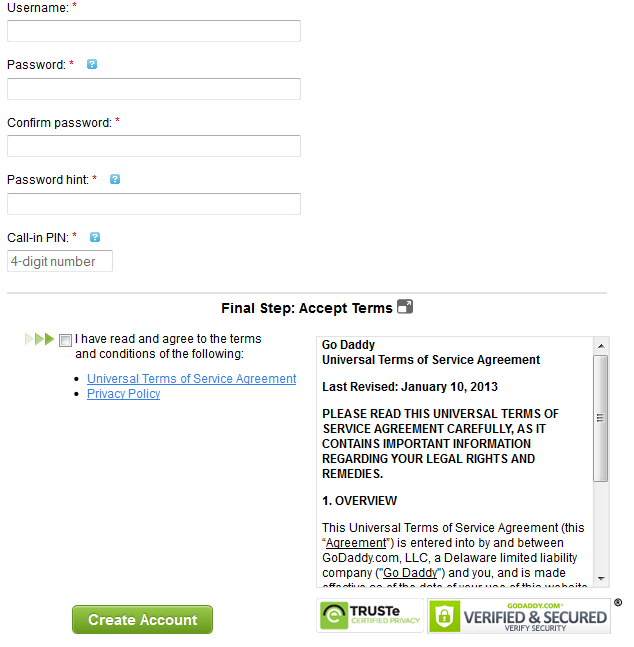
После того как нажмем Login, справа снова появиться приглашение к оплате, нажимаем Checkout. Вносим данные своей карты оплаты и нажимаем — оплатить. После оплаты, придет уведомление на почту, что Вы можете использовать свой домен. После входа на сайт, на главной странице отображаются все предоставляемые нам услуги. Нас интересует Domains (Домены). 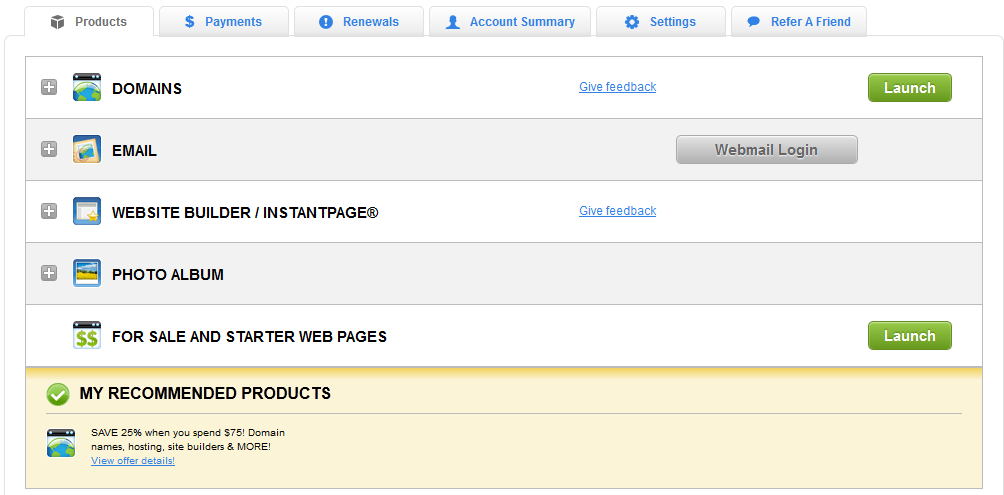
Отображается текущие зарегистрированные домены и дата их действия. Также можно сменить тип регистрации или сопоставить домен какому нибудь продукту. Далее нажимаем Launch (Запустить).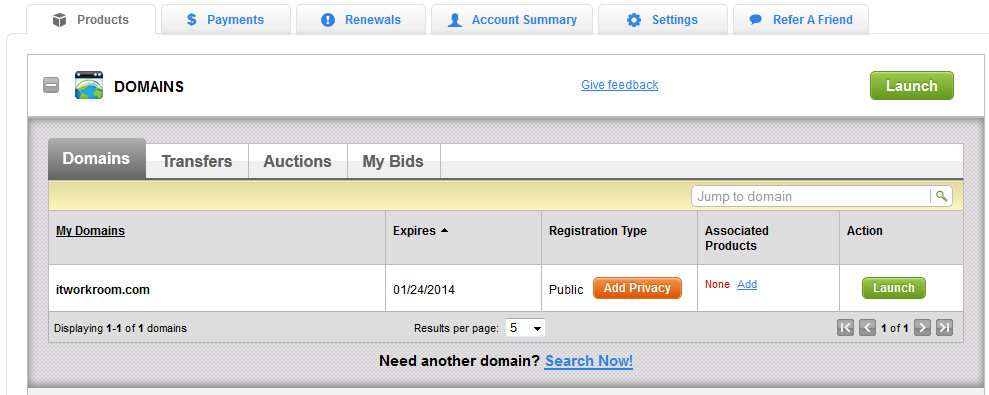
Добрались :) Это главная панель управления, все пункты интуитивно понятны. Изначально домен будет заблокирован, для его раз блокировки перейти в раздел Locking. Из главных: Locking (блокировка), Update (Обновление), Forward (Пересылка), Nameservers (Изменение ДНС серверов).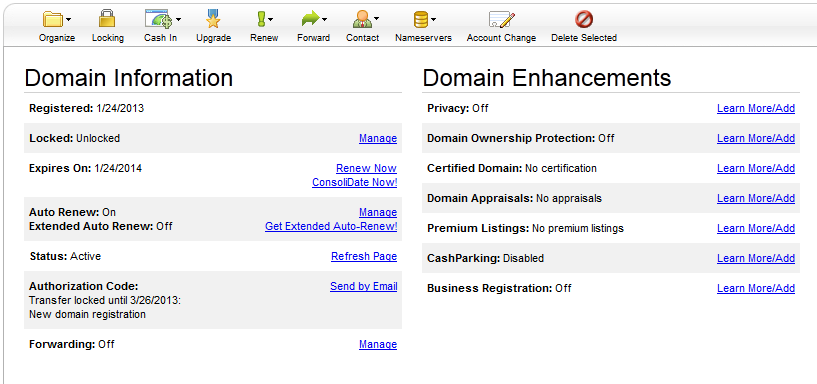 В случае когда хостинг уже есть и вам известны имена ДНС серверов которые держат вашу зону, требуется только изменить\указать имена ДНС серверов (Set Name Servers). Меню раскрывается, после нажатия на Nameservers. Выбираем нужное нам: Я хочу припарковать мои домены, Я хочу перенаправлять мои домены, Я имею хостинг аккаунт для этих доменов, Я имею специфические ДНС сервера для моих доменов. Последний случай наш. Можно указать до 4 ДНС серверов.
В случае когда хостинг уже есть и вам известны имена ДНС серверов которые держат вашу зону, требуется только изменить\указать имена ДНС серверов (Set Name Servers). Меню раскрывается, после нажатия на Nameservers. Выбираем нужное нам: Я хочу припарковать мои домены, Я хочу перенаправлять мои домены, Я имею хостинг аккаунт для этих доменов, Я имею специфические ДНС сервера для моих доменов. Последний случай наш. Можно указать до 4 ДНС серверов.

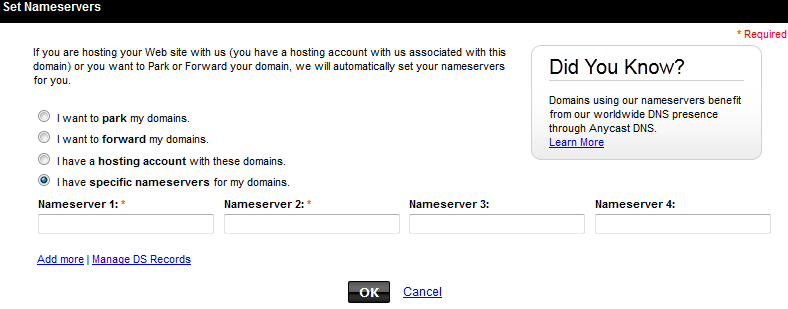
0